Вы можете наткнуться на старый проект или любимую семейную фотографию, сохранённую в формате, который вам едва знаком. Вы открываете папку, и вот он, файл .pdd. Поскольку этот тип файлов сегодня не так распространён, разобраться, как его просматривать или использовать, может быть непросто. Знание того, как… конвертировать файлы PDD в JPG — это решение, позволяющее вам легко сохранять и делиться ценными изображениями. В этом руководстве объясняется, что такое PDD-файл, описываются программы, которые его открывают, и пошагово описываются методы конвертации. От профессионального программного обеспечения, например, Photoshop, до быстрых инструментов, таких как IrfanView, или бесплатных онлайн-конвертеров, таких как AVAide Image Converter, вы найдете оптимальный подход, отвечающий вашим потребностям.
Часть 1. Что такое PDD и можно ли его открыть сегодня
Файл PDD — это формат изображения, связанный с Adobe PhotoDeluxe, графическим редактором, ориентированным на массового потребителя. Его поддержка была прекращена в 2002 году, и на смену ему пришёл Photoshop Elements. Формат PDD очень похож на формат PSD программы Photoshop: он может хранить слои, текст, линии и эффекты.
Хотя PhotoDeluxe устарел и больше не поддерживается, файлы PDD можно открывать и редактировать в современных программах Adobe, включая Photoshop, Photoshop Elements, Illustrator и InDesign. Пользователи, у которых нет инструментов Adobe, могут использовать бесплатные просмотрщики, такие как IrfanView, которые при наличии полного пакета плагинов могут открывать файлы PDD и экспортировать их в более распространённые форматы, хотя и без возможности редактирования.
Более редкие альтернативные варианты использования расширения PDD включают:
• Файлы данных устройств Medtronic Chronicle.
• Тексты данных акта обработки (относящиеся к некоторому программному обеспечению Carlson для проведения опросов).
• Файлы определения бизнес-процессов ActiveVOS.
Если ни одна программа просмотра изображений не может открыть ваш файл, скорее всего, это не файл PDD изображения.
Часть 2. Как конвертировать PDD в JPG в Photoshop
Adobe Photoshop делает преобразование файлов PDD в JPG простым и точным. Программа позволяет настраивать качество, устанавливать точные цветовые профили и выбирать уровни сжатия, используя JPG-кодер, сохраняющий каждую деталь. Благодаря точной обработке слоёв PDD, Photoshop гарантирует, что ваш финальный JPG-файл будет чётким и максимально приближенным к оригиналу, как после конвертации. PSD в JPG. Для завершения процесса выполните следующие действия.
Шаг 1Для выполнения этого шага на вашем компьютере должен быть установлен Adobe Photoshop.
Шаг 2В разделе PDD-файлов перейдите к Файл, Открытым и выберите ваш PDD-файл.
Шаг 3Измените расширение файла на JPG, нажав на Файл, тогда Сохранить как, выбирать JPEG из выпадающего меню выберите качество и подтвердите выбор, нажав Сохранять.
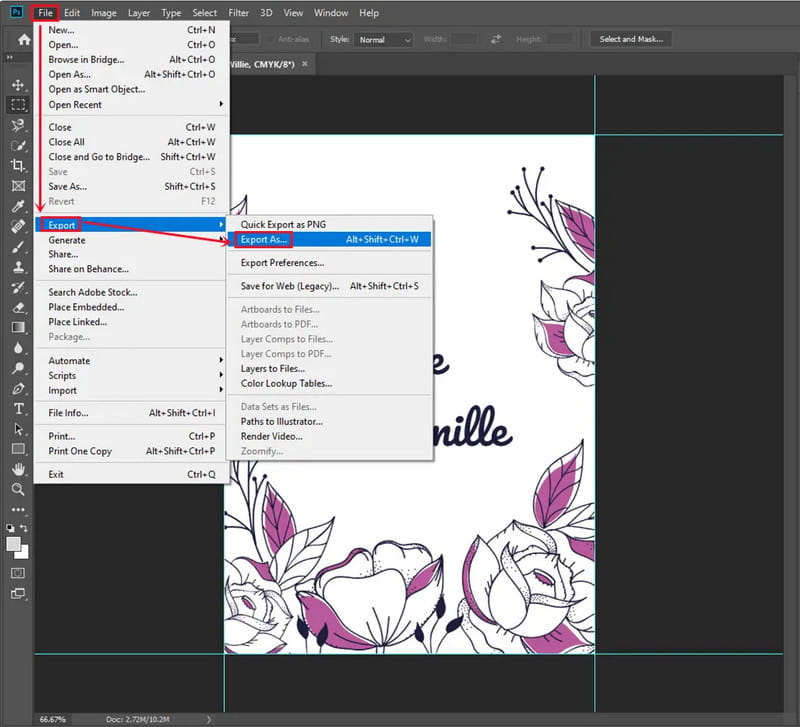
Шаг 4Для метода экспорта нажмите Файл, тогда Экспорт, тогда Экспортировать как. Установите желаемый масштаб, качество и JPEG, затем Экспортировать все.
Шаг 5Photoshop сохранит слои PDD, и вы сможете контролировать детали уничтожения, такие как цветовые профили и метаданные.
Часть 3. Как конвертировать PDD в JPG с помощью IrfanView
Благодаря своим плагинам IrfanView — эффективный инструмент для конвертации PDD в JPG. Возможности InfraView для редактирования и конвертации PDD в JPG могут быть ограничены. IrfanView — лучшее решение. Фоторедактор фотошоп Предварительный просмотр изображений, отдельные преобразования и удобная пакетная обработка. Даже начинающие пользователи найдут простой и интуитивно понятный интерфейс, гарантирующий быстрое и неизменно высокое качество каждого преобразования. Для преобразования выполните следующие действия:
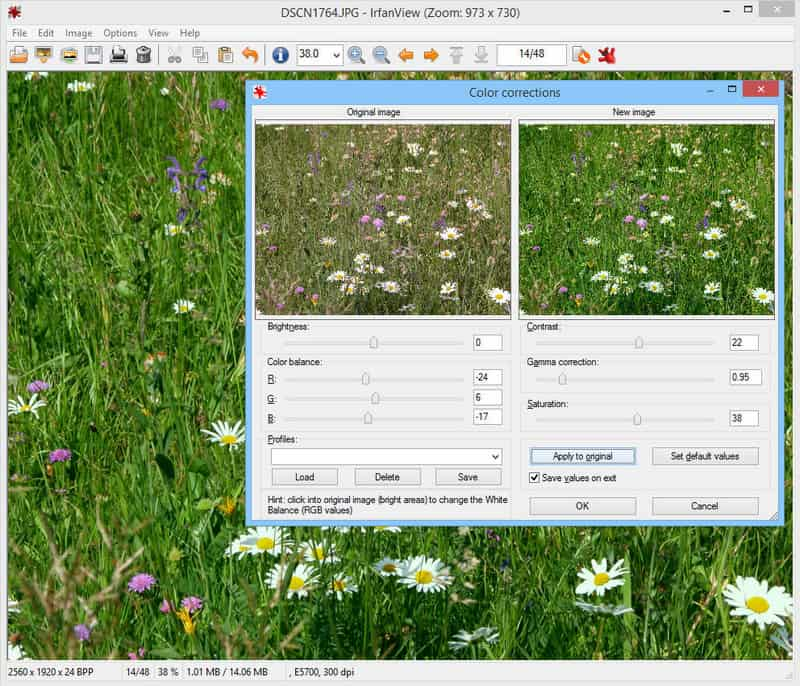
Шаг 1Скачайте и установите программу IrfanView на официальном сайте. После этого скачайте и установите пакет InfraView PlugIns с сайта InfraView.com.
Шаг 2Откройте InfraView, нажмите Файли выберите Открытым для загрузки файла .pdd.
Шаг 3Для сохранения файла JPG выберите Файл, тогда Сохранить как. В выпадающем меню выберите JPG выход, нажмите Сохранятьи подтвердите любые изменения сжатия.
Шаг 4Для пакетной обработки файлов выберите Файл, тогда Пакетное преобразование/переименование. Установите режим пакетного преобразования файлов и добавьте файлы или папки. Установите выходной параметр JPGи, кроме того, выберите любые дополнительные функции, такие как изменение размера.
Шаг 5Нажмите Начать партию для обработки всех выбранных файлов. Этот метод особенно эффективен для быстрого и эффективного преобразования большого количества устаревших PDD-изображений.
Часть 4. Легко конвертируйте все типы изображений в JPG бесплатно онлайн
Преобразование изображений в формат JPG происходит быстрее и проще с помощью бесплатного онлайн-сервиса Конвертер изображений AVAide. Доступен через любой браузер. Обрабатывает несколько изображений одновременно, не требуя установки какого-либо программного обеспечения. Удобный интерфейс позволяет обрабатывать как одно изображение, так и целую серию.
- Поддерживает пакетное преобразование, позволяя обрабатывать несколько изображений за один раз.
- Поддерживает широкий спектр входных форматов, таких как PNG, GIF, TIFF, HEIC, SVG и другие.
- Обеспечивает высокую производительность загрузки, обработки и скачивания изображений.
- Сохраняет высокое качество изображения после преобразования с минимальной потерей деталей или без нее.
- Без проблем работает во всех основных браузерах и операционных системах, обеспечивая легкий доступ.
Шаг 1Перейдите на страницу AVAide Image Converter по предоставленной ссылке. После полной загрузки страницы перейдите в меню «Вывод» и измените формат на JPG. Это гарантирует, что конвертер выведет файл в предустановленном формате.
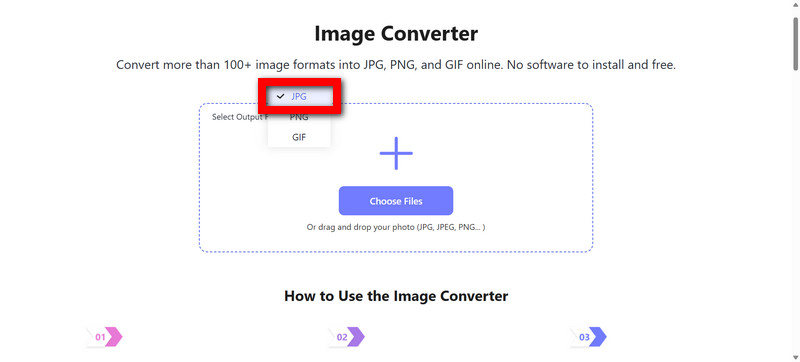
Шаг 2Миниатюры файлов, которые нужно загрузить, можно перетаскивать в окно конвертера, а изображения также можно загружать с помощью Выберите файлы Кнопка. Инструмент для создания скриншотов довольно гибкий. Система может обрабатывать как отдельные изображения, так и большие группы изображений для пакетной обработки.

Шаг 3После завершения загрузки подождите немного, пока инструмент обработает и конвертирует изображения. В этом случае пользователю следует проявить терпение.
Шаг 4AVAide Image Converter — простой и очень полезный инструмент. Все обработанные файлы легко скачать. После конвертации просто нажмите кнопку Скачать кнопка помогает в получении обработанных файлов.
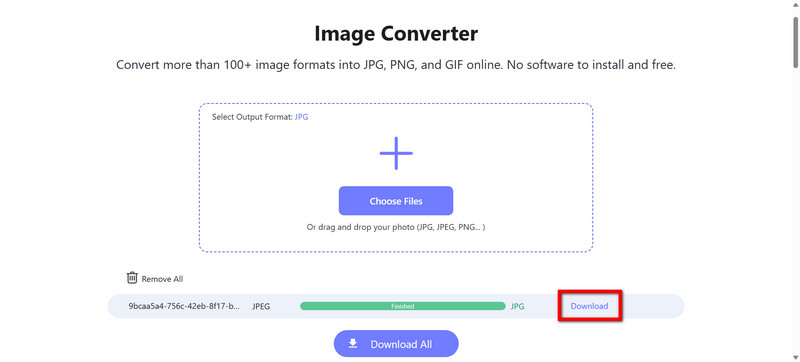
При наличии правильных инструментов преобразование Файлы PDD в JPG довольно просто. Photoshop предоставляет вам точные возможности редактирования изображений, позволяя улучшить качество и детализацию. Если вам нужно просматривать и конвертировать файлы, IrfanView — это быстрый и лёгкий вариант. Для быстрой онлайн-конверсии без необходимости установки, Конвертер изображений AVAide Это лучший вариант. Каждый из этих методов гарантирует сохранение изображений в формате JPG, что удобно для хранения, распространения и повторного использования PDD-файлов без каких-либо проблем.

Вы можете легко конвертировать свою фотографию из любого формата изображения в популярный JPG, PNG или GIF без потери качества.
ОБРАБОТАТЬ СЕЙЧАСКонвертировать фото




